E-posta adresim gmail com. Google Chrome'dan Gmail'e nasıl giriş yapılır?
Gmail.com (jimail veya gmail) dünyanın en büyük e-posta sitesidir. Google arama motoruna aittir. Burada ücretsiz olarak bir e-posta oluşturabilir ve onunla birlikte bir Disk (dosyalarınız için depolama alanı) alabilirsiniz.
1. Gmail.com web sitesini açın. Aşağıdaki “Hesap oluştur”a tıklayın.
2. Sağ taraftaki formu doldurun.
Ad ve soyad. Burada bilgilerinizi, tercihen gerçek olanları vermeniz gerekir. Sonuçta, gelecekte birdenbire posta kutunuza giriş yapmakta zorluk çekerseniz, bu bilgiler sayesinde yeniden erişim kazanabileceksiniz. İstenirse bu veriler daha sonra gizlenebilir.

Kullanıcı adı. Çok önemli bir alan - bu, posta kutunuzun adı olacaktır (giriş). Yalnızca İngilizce harflerden oluşmalıdır; rakamları ve noktaları da kullanabilirsiniz. Sadece onu bulup yazdırmanız gerekiyor.
Bu, mektupların gönderileceği e-posta adresidir (e-posta). Size bir şey gönderebilmesi için o kişiye söylemeniz gereken şey tam olarak budur.
Kullanıcı adı seçiminde sorunlar yaşanabilir. Gerçek şu ki, bu tür oturum açma işlemlerinin her biri benzersizdir; yalnızca bir kişiye aittir. Ve birçok isim zaten kayıtlı, bu da onların seçilemeyeceği anlamına geliyor.
Diyelim ki umnik girişini almak istiyorum. Alana yazıp klavyedeki Enter tuşuna basıyorum. Sistem böyle bir isme izin vermiyor - çok kısa olduğunu söylüyor.

Tamam, birkaç harf daha ekleyip Enter'a basıyorum. Ancak Google bundan yine hoşlanmadı: Bu adın zaten birisi tarafından alındığı ortaya çıktı.

Sistemin hemen altında kayıt için ücretsiz olan girişler gösterilmektedir. Google bunları otomatik olarak adım ve soyadımdan birleştirdi ve benim aklıma gelene benzer bir şey de ekledi.

Bunlardan herhangi birini seçebilirsiniz. Ancak size biraz daha çalışmanızı ve daha iyi, daha kısa ve hatırlaması daha kolay bir şey seçmenizi tavsiye ederim. Gerçek şu ki bu isim artık değişmeyecek.
Elbette, daha sonra başka bir posta kutusunu kaydedebilir ve eski adresten ona posta yönlendirmeyi ayarlayabilirsiniz. Ama hemen normal bir isim seçebiliyorsanız neden bu kadar zorluk çekiyorsunuz?
Görevi basitleştirmek için istenen girişi girdikten sonra Enter düğmesine basın ve sistemin neler sunduğunu görün. Her tıklamadan sonra farklı bir ücretsiz başlık gösterecektir. Belki bir şeyler işe yarar.
Ad kayıt için ücretsizse, Enter tuşuna bastıktan sonra, onu girme alanı kırmızı renkle vurgulanmayacaktır.

Pek çok kişi ilk başta iyi bir adrese sahip olmanın ne kadar önemli olduğunun farkında değil. Elbette, postaya yazışma için değil, başka bir şey için ihtiyaç duyulursa (örneğin, Google Play'e kayıt olmak), o zaman herhangi bir isim işe yarayacaktır. Ancak ona mektup almayı planlıyorsanız, adres çok çok önemlidir.
İdeal olarak, basit olmalı ve çok uzun olmamalıdır, böylece telefonda dikte edilebilir. Tercihen sayılar ve noktalar olmadan. Ve "bebekler", "güzeller" ve "amcıklar" yok!
Ciddi bir adamın kartvizitinde puzatik45 yazması çok komik.
Şifre ve şifre onayı. Burada kutunuzu açacağınız alfasayısal kodu yazdırmanız gerekiyor. Yalnızca İngilizce alfabenin harflerini ve rakamlarını içerebilir ve en az sekiz karakter uzunluğunda olmalıdır. Harflerin farklı büyüklükte (hem büyük hem de küçük) olması son derece arzu edilir; bu, bilgisayar korsanlarının posta kutusunu hacklemesini zorlaştıracaktır.
Bu şifreyi güvenli bir yere yazdığınızdan emin olun!
Doğrulandı: anında unutuldu, ancak e-postanıza onsuz giriş yapamayacaksınız.

Doğum tarihi, cinsiyet. Bu alanlar da zorunludur. Onlardan gelen bilgiler hiçbir yerde kullanılmayacaktır. Adınızda/soyadınızda olduğu gibi gerçek verilerinizi belirtmeniz daha iyi olur. Bu, oturum açarken sorun çıkması durumunda posta kutusuna yeniden erişim sağlamayı kolaylaştıracaktır.

Diğer bilgiler. Cep telefonu, yedek e-posta adresi. posta ve ülke - bu veriler belirtilmemiş olabilir.
3. Gerekli tüm alanları doldurduktan sonra “İleri”ye tıklayın. Sistem sizi içeri almıyorsa bazı alanlar gerektiği gibi doldurulmamış demektir. Kırmızı renkle vurgulanacak ve hemen altında neyin yanlış olduğu yazılacaktır.

4. Gmail.com'a kayıt olma koşullarının yazılacağı bir pencere açılacaktır. Kabul edilmeleri gerekir, aksi takdirde kutuyu alamazsınız.

“Kabul Ediyorum” butonu ancak siz bunları okuduktan sonra kullanılabilir hale gelecektir.

Bu kadar! Posta kutusu kayıtlıdır ve Google, adresini vermekten mutluluk duyar. Güvenli bir yere yazıp “Gmail servisine git” seçeneğine tıklıyoruz.

Bundan hemen sonra yeni postanız açılacaktır.
E-posta adresi
Daha önce söylediklerimi dikkatli okursanız kullanıcı adını hatırlamalısınız. Bunun tam olarak e-posta adresiniz olduğunu söyledim. Ancak bu tamamen doğru değil: İnternet'teki her postanın oturum açma bilgilerine ek olarak bir bölümü daha vardır. Google söz konusu olduğunda bu @gmail.com'dur.
E-posta hesabının doğru adının, kullanıcı adı (giriş) ve @gmail.com önekinden oluştuğu ortaya çıktı. Ve bu adres boşluksuz, sürekli bir kelime olmalıdır. Sonunda nokta yoktur.
Doğru yazılmış bir adres örneği:
Bu, kartvizitlere, web sitelerine ve diğer yerlere yazılan, insanlara dikte edilmesi gereken tam addır. Bir kişiye yalnızca kısaltılmış bir versiyon verirseniz, mektubu gönderemeyecektir - kesinlikle ulaşamayacaktır. Ancak adres bu resimde yazılı olan değil, yalnızca size ait olmalıdır :)
Posta kutusu adresinizi nasıl öğrenirsiniz?
Yeni posta kutunuza girer girmez Google sizi selamlıyor ve postanın yeteneklerinden kısaca bahsediyor. Bu pencereyi kapatıyoruz - bir daha görünmeyecek.

Gmail'de e-posta adresinizi öğrenmek için sağ üstte adınızın harfinin bulunduğu simgeye tıklamanız gerekmektedir. Yazılacağı yerde küçük bir pencere görünecektir.

Kayıt olduktan sonra e-postanıza nasıl giriş yapılır?
Tamam, bir kutumuz var. Ama bir süre sonra buna nasıl girilir: bir gün, iki, bir ay, bir yıl...
Çok basit: genellikle bir İnternet programı (tarayıcı) postadaki verileri hatırlar ve otomatik olarak indirir. açmanız yeterli Google web sitesi ve sağ üst köşede, posta simgesini seçeceğiniz küçük kareli resme tıklayın.

Bundan hemen sonra posta kutunuz yeni ve eski harflerle açılmalıdır. Ve aniden İnternet programı postadaki verileri unutursa, o zaman onu girmeniz gerekecektir.

Neden bir Gmail e-posta hesabına ihtiyacınız var?
Elbette e-posta göndermek ve almak için öncelikle postaya ihtiyaç vardır. Metnin yanı sıra belge, fotoğraf ve diğer dosyaları da gönderebilirsiniz.
Ancak Google, gmail.com'daki posta kutunuzu aldıktan sonra da kullanımınıza sunulacak bir dizi başka yararlı hizmet de oluşturmuştur. En popüler hakkında biraz:
Disk ( google.com/drive). Dosyalarınız için ücretsiz 15 GB depolama alanı. Buraya bilgisayarınızdan, telefonunuzdan veya tabletinizden veri yükleyebilir ve ardından verileri uzaktan (örneğin başka bir cihazdan) açabilir veya indirebilirsiniz. Veya bazı dosyaları diğer kullanıcıların kullanımına sunun.
Dokümantasyon ( google.com/docs). Bu hizmet aracılığıyla belgeler, tablolar, sunumlar ve formlar oluşturabilirsiniz. Bunlar Google sürücünüze kaydedilir ve aynı anda birkaç kişi tarafından da dahil olmak üzere istenildiği zaman gönderilebilir, indirilebilir ve düzenlenebilir.
Youtube ( youtube.com). Dünyanın en ünlü video barındırma sitesi. Gmail hesabınız aracılığıyla ilgi çekici kanallara abone olabileceği gibi videolarınızı yayınlayabilir ve hatta bunlardan para bile kazanabilirsiniz.
Google Play (play.google.com) - Android telefonlar ve tabletler için uygulamalar, oyunlar, kitaplar, müzik ve filmler.
Google+ ( plus.google.com) - sosyal ağ.
Gmail'de posta aldıktan sonra tüm bunlar otomatik olarak sizin olur. Yani, kutuyla birlikte, bu sistemlerin her birinde size bir hesap verilir ve bu arada, kullanılması hiç de gerekli değildir.
Google arama motoru çok popüler ve her gün çok sayıda kullanıcı ilgileniyor Gmail.com'da oturum açma ve bir posta kutusunu kaydetme. Birçok hizmet posta seçeneklerine entegre edilmiştir. Kullanışlı, güvenilir ve güvenli bir e-posta hizmetidir.
Gmail'de kendi hesabınızı oluşturduğunuzda, sosyal ağ Google+, YouTube, Play Market (Android uygulamaları), Disk (kişisel bilgiler için 10 GB depolama alanı), Belgeler vb. ile entegrasyon otomatik olarak gerçekleşir. E-postanıza kaydolup giriş yaptıktan sonra veri senkronizasyonu gerçekleşir.
- e-posta adınızı ve şifrenizi girin;

- E-posta giriş bağlantısı Google sayfasının üst kısmında görünecektir.

- Ayrıca sağ taraftaki butonu kullanarak Google arama motoru sayfasından da Gmail’e giriş yapabilirsiniz. İçeri gel".

Yanlış şifre nedeniyle giriş yapamadıysanız düzen dilini, büyük harf veya büyük harf modunu kontrol etmeniz gerekir ( Büyük harf kilidi), isteğe bağlı klavyenin etkin olup olmadığı ( Rakam kilidi). Her şey başarısız olursa, " Yardıma ihtiyaç var" ve şifrenizi kurtarmak için talimatları izleyin (daha fazla ayrıntıyı makalede bulabilirsiniz).
Gmail.com postasına kayıt
Henüz Gmail'e kaydolmadıysanız öncelikle Google arama motoruna gitmelisiniz. Daha sonrasında:

- kayıt için gerekli verilerin girileceği bir sayfa açılacaktır;

- tüm satırları doldurun, resimdeki doğrulama numarasını girin ve " Daha öte";

Gmail.com'a otomatik giriş
Gmail giriş sayfasında (kaydın zaten tamamlanmış olması gerekir), “ Sistemde kalın". Tarayıcıyı başlattıktan sonra " İçeri gel" Posta kutusu açılır. Artık gmail otomatik olarak açılacaktır. 
Gmail postasına giriş yapmadan mektuplarla ilgili bildirimler
Postayla daha rahat çalışmak için, Google Chrome tarayıcısına entegre edilen (indirilen) ve posta sayfasına giriş yapmadan gönderilen yazışmaları size otomatik olarak bildirecek özel uygulamalar oluşturulmuştur. Bu tür eklentiler Gmail için Checker Plus'ı içerir. Yükledikten sonra, tarayıcının sağ tarafında (Google Chrome) bir posta simgesi ve gönderilen mektuplarla ilgili bir bildirim görüntülenecektir (üzerine tıkladıktan sonra daha ayrıntılı bilgi). 
Ayrıca bu eklenti, birkaç kişisel posta kutusuyla aynı anda çalışmayı kolaylaştırır, sesli bildirim ve kontrole sahiptir, tarayıcı kapalıyken bile postayı kullanmayı mümkün kılar vb.
Gmail.com'a şifre olmadan giriş yapın - şifre kurtarma
Bu hizmet, kullanıcıların karşılaştığı zorluklara karşı çok dikkatlidir ve postaları geri yüklemeye yönelik tüm adımlar zaten dikkatlice incelenmiştir. Teknik servis, gerçek sahibin yüksek olasılıkla tespit edilebilmesi için kullanılabilecek bir aydınlatma yöntemi geliştirdi. Bu talimat, cep telefonu numarasına erişim olmadan ve ikinci bir posta kutusu eklenmeden en zor yöntemi kapsayacaktır:
- E-posta şifre giriş sayfasında “linke tıklamanız gerekiyor” Yardıma ihtiyaç var";

- Olası sorunların bir seçimini içeren bir sayfa açılacaktır; burada " Şifreyi hatırlamıyorum" ve e-posta adresinizi belirtin (eğer otomatik olarak görünmüyorsa). Bundan sonra "düğmesine basın Devam etmek";

- bir sonraki sayfada şifreyi hatırlandığı biçimde belirtmeniz ve “ Devam etmek" veya " Cevap vermekte zorlanıyorum”;

- Bir telefon numarası kullanmanız istenecektir. Çünkü Bu kılavuzda, telefon numarasına erişimin olmadığı yöntem ele alınmakta, ardından “ Telefonu kullanamıyorum";
Cep telefonu mevcutsa, " Devam etmek", SMS kodu girilir ve yeni şifre belirlenir. Bu, hesaplarına bağlı bir telefon numarasına sahip olanların erişiminin yeniden sağlanmasını tamamlar.

- gmail.com'a son giriş ve kayıt tarihleri girilir;

- Bir sonraki adım kayıt sırasında girilen gizli soruyu cevaplamaktır. Burada doğru cevabı girebilir ve " seçeneğini seçebilirsiniz. Devam etmek" veya "düğmesine tıklayın" Bu soruyu atla" sorunun kendisi unutulursa;

- sonraki tüm adımlar bu kutuya ait olduğunuzu kanıtlamayı amaçlamaktadır. Bir sorunun her atlanması yalnızca gmail postasını (gmail.com) geri yükleme prosedürünü uzatacaktır. Tamamlandığında sistem tüm bu yanıtları işleyecek ve posta kutusuna erişim sağlayacaktır.
Gelecekte bu gibi durumlardan korunmak ve verileri güvenli bir yere yazmak daha iyidir. E-postanıza geçerli bir telefon numarası veya ikinci bir posta kutusu eklemenin zararı olmaz. Bunu hesap profili ayarlarınızdan yapabilirsiniz.
Posta kutusu oluşturmanın geçmişi
Google'ın ilk e-posta hesabı 2004 yılında açıldı. Yaratılması için harcanan üç yılın ardından haber devrim niteliğinde bir duyuru yayınladı. Halk başlangıçta herkesin erişebildiği ve ücretsiz gigabayt depolama alanı vaat eden e-posta hizmetini şaka olarak algıladı.
Daha sonra gmail sayesinde bu alanda büyük atılımlar gerçekleşti ve neredeyse tüm internet posta servisleri bu teknolojileri kullanmaya başladı.
Bu eğitimde size bilgisayarınızda ve telefonunuzda Gmail'e nasıl giriş yapacağınızı göstereceğim. Bir tarayıcı, e-posta programları ve uygulamaları aracılığıyla bir e-posta hesabının nasıl açılacağını ve oturum açma sorunlarını nasıl çözeceğimizi öğreneceğiz.
Gelen kutunuz e-postalarınızla birlikte açılacaktır.

Gmail uygulaması aracılığıyla
1. Gmail uygulamasını başlatın. "E-posta Adresi Ekle"yi seçin.

2. Google'ı seçin.

3. "Telefon veya e-posta adresi" alanında. posta" e-posta adresinizi girin.

4. E-posta şifrenizi girin.

Gelen kutunuz açılacaktır.
Uygulamanın artıları:
- Ücretsiz e-posta istemcisi.
- Üçüncü taraf hizmetleri için destek.
- Yeni e-postaların anında senkronizasyonu ve alınması.
- Düşük RAM tüketimi ve kullanıcı dostu arayüz.
Uygulamanın eksileri:
Başka bir adres eklerken program, posta kutularını ayırmadan tüm harfleri Gelen Kutusu klasörüne indirir.
Yeni bir Google adresi nasıl açılır?
Şimdi size Gmail’i nasıl alacağınızı göstereceğim. Bunu yapmak için Google'a kaydolmanız gerekir; ardından site yeni bir e-posta adresi oluşturacaktır.
Bilgisayarda
2. “Posta” öğesine tıklayın.

3. “E-posta adresinizi mi unuttunuz?”a tıklayın. posta?"

Telefonunuzu kullanarak şifrenizi kurtarma
E-posta adresinin eklendiği telefon numarasını alana girin ve “İleri”ye tıklayın.

Adınızı ve Soyadınızı yazın.

SMS onay kodu gönderme isteği açılacaktır. "Gönder"i tıklayın.

SMS ile aldığınız kodu yapıştırın ve "İleri"ye tıklayın.

Bir hesap seçmenizi isteyen bir pencere açılacaktır. Adresinize tıklayın.

Bir şifre girmeniz istenecektir. Diyelim ki onu hatırladın. Bu yüzden “Şifrenizi mi unuttunuz?” seçeneğine tıklayın. altta.

Hatırladığınız son şifreyi girmeniz istenecektir. "Başka bir yöntem" butonuna tıklayın.

Kodu ekteki numaraya SMS yoluyla göndermenizi isteyen bir pencere açılacaktır. "Gönder"i tıklayın.



Şifre değiştirildi ve hesabınızda oturum açtınız. "Gmail'e Git"i tıklayın.

Yedek e-posta adresi kullanarak şifrenizi kurtarma
Posta kutunuzun eklendiği e-posta adresini girin.

Lütfen adınızı ve soyadınızı giriniz.

Kodu yedek bir e-posta adresine göndermenizi isteyen bir pencere açılacaktır.

Gönderdikten sonra bu posta kutusuna başarılı kurtarmayı belirten bir mesaj gönderilecektir.

Şifrenizi kurtarmak için “Şifrenizi mi unuttunuz?” seçeneğine tıklayın.

Hatırladığınız son şifreyi girmeniz istenecektir. "Başka Bir Yöntem"e tıklayın.

"Telefonuma erişimim yok"u seçin.

Kodu yedek bir e-posta adresine göndermenizi isteyen bir pencere açılacaktır.

Gönderdikten sonra belirtilen posta kutusuna gidin. Kod içeren bir mesaj alacaksınız.

Aldığınız kodu girin.

Daha sonra e-posta adresiniz için yeni bir şifre girin.

İşte bu - şifre başarıyla değiştirildi! Artık Google postanızı açabilirsiniz.

Telefonda
Gmail uygulaması aracılığıyla erişimi geri yükleme
Gmail uygulamasını başlatın. "E-posta Adresi Ekle"yi seçin.

“Google”ı seçin ve “E-posta adresinizi mi unuttunuz?”a tıklayın. posta?

Telefon numaranızı veya yedek e-posta adresinizi kullanan bir kurtarma penceresi açılacaktır. Her iki seçeneği de ele alalım.
Telefon numarası kullanma
Alana e-posta adresinin eklendiği telefon numarasını girin.

Lütfen adınızı ve soyadınızı giriniz.

Kodu göndermenizi isteyen bir pencere açılacaktır.

Gönderin ve alınan kodu alana yazın.

Hesabınızın bulunduğu bir pencere açılacaktır. Üstüne tıkla.

Bir şifre girmeniz istenecektir. Diyelim ki onu hatırlamıyorsunuz. Bu yüzden “Şifrenizi mi unuttunuz?” seçeneğine tıklayın.

Hatırladığınız son şifreyi girmeniz istenecektir. "Başka Bir Yöntem"e tıklayın.

Kodu ekteki numaraya SMS yoluyla göndermenizi isteyen bir pencere açılacaktır. "Gönder" düğmesine tıklayın.

SMS'den gelen kodu girin.

Yeni bir şifre oluştur.

Kullanım koşullarını kabul etmenizi isteyen bir pencere açılacaktır. "Kabul Ediyorum"u tıklayın.

Hesap eklendi ve geri yüklendi.
Yedek e-posta adresi kullanma
Gmail'in eklendiği ek posta kutusunun adresini girin.

Lütfen adınızı ve soyadınızı giriniz.

Kodun yedek e-posta adresinize gönderildiğini bildiren bir pencere açılacaktır. "Gönder" düğmesine tıklayın.

Yedekleme kutusuna gidin. Mektuptaki kodu girin.

Hesabınıza tıklayın ve “Şifrenizi mi unuttunuz?” seçeneğini seçin.

"Diğer Yöntem" seçeneğini seçin.

“Telefonuma erişimim yok” seçeneğine tıklayın.

Kodun yedek e-posta adresinize gönderildiğini bildiren bir pencere açılacaktır.

"Gönder"i tıklayın ve yedek posta kutunuza gidin. Kurtarma formuna girmeniz gereken bir kod alacaktır.
Merhaba, blog sitesinin sevgili okuyucuları. Bugün ücretsiz bir hizmetten bahsetmek istiyorum Gmail.com e-postası. Bu posta kutusunun ana özelliği inanılmaz derecede kullanışlı ve işlevsel web arayüzüdür.
Belki de masaüstü e-posta programlarından hiçbir şekilde aşağı değildir, ancak aynı zamanda kesinlikle İnternet'e erişebilen herhangi bir cihazdan da erişilebilir olacaktır. Bu nedenle Gmail kutusunu kullanarak senkronizasyon gibi bir şeyi güvenle unutabilirsiniz.
Ayrıca, Google posta dünyadaki en iyi (en iyisi olmasa da) spam kesicilerden birine sahiptir (bu nedenle bu posta kutusundaki yazışmaları topluyorum ve spam ile hiçbir şekilde mücadele etmeyen diğer hizmetler), yazışmaları otomatik olarak sıralamanıza olanak tanır düzinelerce farklı şekilde, harfleri işaretleyebilir, herhangi birinden içe aktarabilir ve ayrıca mevcut düzinelerce posta kutunuzdan yazışmaları nasıl kaldıracağınızı ve göndereceğinizi ve hatta rakibinizin bir değişiklikten şüphelenmeyeceği şekilde nasıl göndereceğinizi bilir.
Ayrıca, güvenli bir protokol kullanarak çalışmak ve diğer IP'lerden posta kutunuza erişimle ilgili uyarılar kullanmak daha havalı olabilir. Muhtemelen hiçbir şey değil, bu yüzden bu makalede Gmail'i parçalara ayırmaya ve tüm yeteneklerini örneklerle göstermeye çalışacağım. Değiştirmeyin.
Bu arada, yakın zamanda dünyada zirveye çıktı ve adlı başka bir popüler e-posta hizmetini geride bıraktı. Bununla birlikte, olağanüstü bir işlevselliğe sahip olmamasına rağmen (daha önce ortaya çıktı) Rusya'da tartışmasız liderdir.
Gmail'de posta kutusu kaydetme ve oluşturma
Önemsiz olanla başlayalım, ancak bazı yorumlara ihtiyaç duyuyoruz, Gmail'de bir posta kutusu kaydedelim. Adresler ayırt edilmelidir Gmail.com ve Gmail.ru. Tarihsel olarak, sondaki s.ru hizmeti Jimail posta hizmetinden önce ortaya çıktı ve Google bu etki alanını alamadı (geçen yıl başarılı olmuş gibi görünse de). Örneğin, yaklaşık on yıl önce neredeyse bu olaya kanıyordum çünkü gmail.ru'nun da ücretsiz bir e-posta hizmeti vardı.
Google Mail'de hesap nasıl oluşturulur
Aslında bir posta kutusu almak, hesap oluştururken güzel bir bonustur. eğer şimdiysen Jimail sayfasına git Google'da hesabınız yoksa bu yanlış anlaşılmayı düzeltmeniz istenecektir:

Düğmeye tıklamak "Bir hesap oluşturun", çok dikkatli bir şekilde doldurmanız gereken bir web formunun bulunduğu sayfaya yönlendirileceksiniz. Gmail'in muazzam popülaritesi nedeniyle onu kullanmak oldukça zor olabilir, ancak yine de hayal gücünüzü gösterirseniz uygun bir şey seçebilirsiniz.
Örneğin, isme noktalar ekleyebilirsiniz; bu, sitenizin alan adını kullanmanın kabul edilebilir olduğu ve yüksek olasılıkla alınmayacağı anlamına gelir:

Lütfen sağladığınız bilgilerin güvenilirliğinin bu posta kutusuna atadığınız görevlere uygun olması gerektiğini unutmayın. Elbette Gmail.com bilgisayar korsanlığına karşı çok iyi korunuyor (çalışma şifreli https protokolü aracılığıyla yürütülüyor), ancak kimse insan faktörünü iptal etmedi.
Örneğin, bir zamanlar Gmail'deki posta kutum için bulduğum şifrenin basitliği, WebMoney sistemindeki kendi elektronik cüzdanımdan hacklenmesinin ve ardından para çalınmasının nedeni oldu. Bu e-postayı çok eski bir zamanda, hiç düşünmediğim bir zamanda kaydettim ve şaşırtıcı derecede karmaşık bir QWERTY şifresi seçtim. Bu da belli bir miktar gönül rahatlığı sağlıyor.
Ayrıca, gerçekçi olmayan alternatif bir E-posta adresinin veya telefon numarasının size acımasız bir şaka yapabileceğini de anlamalısınız çünkü bunlar, şifrenizi kaybetmeniz veya posta kutunuzun çeşitli dolandırıcılar tarafından saldırıya uğraması durumunda hesabınıza erişimi yeniden sağlamanıza yardımcı olabilir:

Kayıt sırasında belirttiğiniz cep telefonuna, kaydı tamamlamak için girmeniz gereken bir onay kodunu SMS mesajıyla alacaksınız (maalesef telefon olmadan jmail.com hesabı oluşturamayacaksınız).


Daha sonra tüm alanları doldurun, kutunun şartlarını kabul etmek ve verileri göndermek için “Kabul Ediyorum” butonuna tıklayın. Sizden "G Mail'den Genç Savaşçı Kursu" adlı küçük kaydırıcıyı kaydırmanız istenecek ve son adımda, posta kutunuzu yönetmek için web arayüzüne girmek için bir düğme görünecektir - "Gmail'e Git".
Giriş yapın ve Jimail arayüzüyle tanışın
Zaten bir Google hesabınız varsa, alacaksınız her zaman giriş yapabilirsiniz herhangi bir Google hizmetinin herhangi bir sayfasında, sağ üst köşede adınızın yanında bulunan düğmeyi tıklamanız yeterlidir:

Veya yalnızca tarayıcınızın adres çubuğuna yazarak gmail.com ve Enter'a tıklayın.
Gmail arayüzü oldukça anlaşılır ve tanıdık (uzun bir süredir önemli değişikliklere uğramadı, bu bence iyi bir şey, çünkü konuyla ilgili başka bir bulmacayı çözmeye gerek yok - "şimdi nerede?"):

Oldukça uzun zaman önce ortaya çıktı yazışmaların ayrılması Sıralanmamış, Sosyal Medya ve Promosyonlar'a (gelen kutunuzun en üstünde). Yanındaki artı işaretine tıklarsanız “Uyarılar” ve “Forumlar”ı da ekleyebilirsiniz.

Bu sıralamaya ihtiyacınız yoksa (benim gibi), "Gelen Kutusu" sekmesindeki ayarlardaki gereksiz onay kutularının işaretini kaldırmanız yeterlidir (sağ üst köşede altı - "Ayarlar"):

G-Mail'e ilk kez giriş yaptığınızda, hesabınız oluşturulmuş olmasına rağmen, hâlâ eklenecek ve yapılandırılacak bir şeyin olduğu size hemen söylenecektir. Özellikle, mevcut posta kutularınızdan (hem G-postada hem de diğer benzer hizmetlerde) postaların içe aktarılmasını hızlı bir şekilde ayarlamanız önerilecektir. Aşağıda bunun hakkında detaylı olarak konuşacağız.
Ayrıca hesabınıza hızlı bir şekilde fotoğraf eklemeniz ve istenirse farklı bir tasarım teması seçmeniz istenecektir. Bunu gerçekten şu anda yapabilirsiniz, çünkü her şey kelimenin tam anlamıyla iki tıklamayla uygulanır (kaybolmayın).
Google Mail'de herkes için yeni bir posta arayüzü zaten mevcut
Son zamanlarda Google Mail aktif olarak tanıtımını yapıyor yeni arayüz. Ayarlar düğmesine (sağ üst köşedeki dişli) tıklayıp ilk “G-mail'in yeni sürümünü dene” öğesini seçerek deneyebilirsiniz.

Şu anda test aşamasındadır ve varsayılan olarak kullanılmamaktadır. Gerçekten çok fazla çarpıcı fark yok, ama yine de buna alışmanız gerekiyor.

Dilerseniz eski arayüze dönebilir, ayrıca ayarlar açılır menüsündeki “Arayüz” butonuna tıklayarak yeni Gmail’de harflerin konumunu da yapılandırabilirsiniz. Temel olarak kompaktlık ve netlik bakımından birbirinden farklı olan üç seçenek sunulmaktadır:

Hala eski arayüzü kullanıyorum (ve her şeyi onun örneğini kullanarak göstereceğim), ancak kendiniz seçmekte özgürsünüz (sanırım bunu ekran görüntülerimde benzeterek anlayabilirsiniz).
Posta kutusu web arayüzü yüklenirken tarayıcınızın tüm bu güzelliği destekleyip desteklemediği kontrol edilir ve bir tutarsızlık tespit edilirse eski güzel Html sürümü yüklenecektir. Her ne kadar siz kendiniz, yeni çerçevenin uzun süre yüklenmesi durumunda retro arayüze geçebilirsiniz:

Varsayılan olarak size bir posta kutusu sunulur yaklaşık 15 GB boyutunda(bu sadece bir e-posta için değil, aynı zamanda sizinki için de geçerli olsa da) ancak dilerseniz bir ücret karşılığında şunları yapabilirsiniz: bu sınırı artır.

Posta kutunuzda mevcut olacak birkaç mektup size Gmail'in bazı özellikleri (örneğin, daha önce kullandığınız herhangi bir posta hizmetinden kişileri ve mektupları içe aktarma) ve e-postanın avantajları hakkında bilgi verir.
Gmail'in artıları ve eksileri, güvenlik ayarları
Dikkate değer olan şey, Gmail'e bir posta kutusu kaydederek, İnternet'teki uzun yaşamınız boyunca aldığınız diğer posta kutularından vazgeçmek zorunda kalmamanızdır. Google posta arayüzünden postaların alınmasını ve onlara gönderilmesini yapılandırmak mümkündür. Bu çok kullanışlı ve uzun süredir başarıyla kullanıyorum (aşağıda gerekli ayarlar hakkında daha fazla konuşacağız).
Gmail, e-posta programları kadar kullanışlı bir çevrimiçi hizmettir
Ayrıca, varsayılan mesajlardan biri, özel bir uygulama kullanarak Gmail'i cep telefonlarında kullanmanın kolaylığından bahsedecek. Genel olarak kullanın web arayüzünü kullanarak postayla çalışmak için bir masaüstü programı yerine büyük bir avantaja sahiptir - artık farklı e-posta programlarınızı farklı cihazlarda (masaüstü bilgisayar, dizüstü bilgisayar, telefon, tablet vb.) senkronize etmenize gerek yoktur.
Bir web arayüzü mükemmel bir evrensel çözüm olacaktır, ancak yalnızca e-posta programlarında bol miktarda bulunan tüm güzellikleri uygulamanıza izin vermesi durumunda. Elbette Google, harika Jimail'iyle birlikte bu ideal seçenek haline gelmek için tüm gücüyle çalışıyor ve açıkçası bunu çok iyi yapıyorlar.
Google Mail, yolculuğunun başlangıcında kendisini bir skandalın merkez üssünde buldu; bunun nedeni, yarattığı rahatsızlıktan değil, tam da içeriğe dayalı reklamcılıkla birlikte ortaya çıkan reklamlardan (bu arada, kendi web siteniz varsa, siz de yapabilirsiniz) dolayıydı. gösterimiyle. HAYIR. Sadece ideolojisindeki bağlamsal reklamların teması bu mesajda yer alan metne karşılık geliyor. Bu, sistemin mektuplarımızı okuduğu anlamına geliyordu ve bu da bir öfke fırtınasına neden oldu.
Ancak zamanla, Google'ın ücretsiz e-posta kullanıcılarına sunduğu tüm güzellikler, kişisel alanlarının işgalinden kaynaklanan olumsuzluklara ağır bastı. Kısacası satın alındık. Bazen bu şirketin yavaş yavaş bir “iyilik imparatorluğuna” dönüştüğü ve üstelik her şeyin ne kadar güzel başladığı düşüncesi hala aklıma geliyor (açıklamamı okuyun). Ancak koyunlarımıza dönelim.
Şimdi konuşalım posta kutunuzla çalışmanın güvenliği. Bu amaçla hemen ayarlara gitmenizi tavsiye ederim (sağ üstteki dişliyi bulun ve içerik menüsünden Ayarlar'ı seçin):

Hemen Gmail web arayüzünün altbilgisinde (altta) bulunan “Ek bilgiler” adlı bağlantıya dikkat edin. Burada posta kutunuza gelen şüpheli aramaları izleyebilir veya bir uyarı ayarlayabilirsiniz.

E-posta giriş bilgilerinizi koruma
Posta hesabınızda saklanan veya alınan veriler son derece önemliyse, posta kutusuyla çalışmanın basitliğinden fedakarlık edebilir ve onu yapılandırabilirsiniz (cep telefonunuza gönderilen bir şifre ve onay kodunu kullanarak). Bunu "sayfasında yapabilirsiniz" Güvenlik ve giriş" Google hesabınız:

Hiçbir zaman çok fazla güvenlik yoktur ve asıl önemli olan, gök gürültüsü düştükten sonra değil, öncesinde onunla ilgilenmektir (hatalarımdan ders alın). Neyse yine de bu çift güvenlik sisteminin sağladığı tüm olanakları kısaca anlatacağım. Bu yüzden, Gmail'de iki faktörlü kimlik doğrulama aşağıdakileri yapmanızı sağlar:

Postalarınıza herhangi bir cihazdan erişmenizi sağlayan uygulamaların şifreleri
Masaüstü bilgisayarınızda veya cep telefonunuzda (tabletinizde) herhangi bir e-posta okuma uygulaması kullanıyorsanız, iki faktörlü kimlik doğrulamayı etkinleştirdikten sonra aynı uygulamalar posta kutunuza erişemeyecektir. Ne yapalım?
Bir çıkış yolu var ve oldukça basit. Bölgede ihtiyacınız olacak "Uygulama Şifreleri"(yukarıdaki ekran görüntüsüne bakın - “Güvenlik ve Giriş” sayfasında bulunur) spoiler'a tıklayın. Açılan sayfa, Gmail hesabınıza halihazırda erişimi olan uygulamaları listeleyecektir (bu arada, gerekirse bunları devre dışı bırakabilirsiniz).

Ve en altta, herhangi bir uygulamanın Jimail postasına erişmesi için bir şifre belirleme fırsatı olacaktır (önemli değil, mobil veya masaüstü, örneğin bir e-posta istemcisi).
Öncelikle açılır listeden oturum açmak istediğiniz Google uygulamasını (posta, YouTube veya başka bir) seçin, ardından ikinci listeden oturum açmak istediğiniz cihazı seçin ve "Oluştur"a tıklayın. " düğme. Sonuç olarak, bu uygulama için bir şifre ve onu kullanma talimatlarını alacaksınız:

Tek yapmanız gereken mobil veya masaüstü uygulamasının ayarlarına giderek oradaki Gmail erişim şifresini az önce oluşturduğunuz şifreyle değiştirmek.
Bana göre her şey çok basit ve kullanışlı. Şahsen ben bu fırsattan dolayı çok mutluyum posta kutunuzu mümkün olduğunca güvenli hale getirin para, web siteleri ve diğer maddi ve sanal değerleri çalmak isteyen her türlü turpun saldırılarından. Bunun için geliştiricilere saygı gösterin.
Tamam, şimdi Jimail mail'in özelliklerini anlayalım ve bu programlama düşüncesi mucizesini kendimize ve alışkanlıklarımıza uyacak şekilde yapılandıralım.
Kısayollar (klasörler) ve Gmail'deki yapılandırmaları
Gmail'deki yazışmaları sıralamak için şunu kullanın: kısayollar ve filtreler. İkincisi, belirtilen özelliklere göre harfleri otomatik olarak çeşitli klasörlere (kısayollara) dağıtmanıza olanak tanır. Aslında kısayol, alışılagelmiş klasör kavramına çok yakındır, ancak daha geniş yeteneklere sahiptir. Varsayılan olarak Google size sol sütunda bulunan belirli bir dizi kısayol ve klasör sunar. Ancak her şeyi ihtiyaçlarımıza göre özelleştirmekte özgürüz.
Google Mail'de kısayol nasıl oluşturulur
Öncelikle muhtemelen ayarlara gitmeniz gerekecek (Gear - Ayarlar) ve ikinci sekmede "evet" veya "hayır" aktivasyonunu kullanarak sol menü öğelerinin görünümünü yapılandırın (bazı kısayollar yalnızca devre dışı bırakılamaz, aynı zamanda silinebilir).

İlgili düğmeyi kullanarak yeni bir tane oluşturma fırsatı da olacaktır. Gmail'de kısayol oluşturma Ayrıca bir harfi görüntülerken de şunları yapabilirsiniz (üst paneldeki “Kısayollar” simgesinin içerik menüsünden):

Genel olarak bu simgeleri pek anlamıyorum, bu nedenle daha fazla bilgi ve netlik için “Düğme Etiketleri” alanındaki “Genel” sekmesindeki ayarlarda “Metin” seçeneğini işaretleyebilirsiniz.

Bundan sonra G-Mile'ın üst panelinde gizemli simgeler yerine net yazılar görünecek:

Yukarıdaki ekran görüntüsünden de görebileceğiniz gibi, aslında Gelen Kutusu klasörü bile bir kısayoldur. Gmail'de kısayollar iç içe yerleştirilebilir (daha önce bu, Laboratuvardan bir eklentinin yüklenmesini gerektiriyordu), bu da hedefleme için daha da fazla fırsat sağlıyor.

Görünümü özelleştirme ve kısayolları kullanma
Oluşturulan kısayollara uyulmalıdır sol menüde(kısayol adlarını içeren ek dizinler görünecektir) ve bunların yapılandırılması veya silinmesi, sağda görünen ok düğmesine tıklanarak kolayca yapılabilir (sol ok, varsa iç içe geçmiş kısayolların bir listesini gösterir). fare imlecinizi posta kutunuzda bunlardan herhangi birinin üzerine getirin:

Bu kısayol için bir renk seçmenizin yanı sıra bir dizi ek ayar yapmanızın isteneceği bir içerik menüsü açılacaktır:

Artık benzersiz bir renk atadıktan sonra, Jimail'de gelen mesajları görüntülerken bunların hangi etiketlerle işaretlendiğini çok kolay bir şekilde görebilirsiniz.
Bununla birlikte, bana göre, bir etiketin altına taşınmak için herhangi bir koşulu karşılıyorlarsa mesajları gelen kutunuzdan otomatik olarak kaldıracak filtreleri yapılandırmak en iyisidir (gelen kutunuzu karmaşıklaştırmanıza gerek yoktur; yalnızca filtrelenmemiş mesajlar orada olacaktır):

Bu mektubu görüntülerken, gerekirse gereksiz çapraz etiketleri kaldırma olanağına da sahip olacaksınız:

Gelen Kutusu kısayolunu kaldırma Mektubu arşive gönderir, ancak mevcut diğer kısayollarda (başka bir deyişle klasörlerde) yine de mevcut olacaktır. Ve tabii ki “Tüm Postalar” klasöründe bunları her zaman güvenli ve sağlam bir şekilde bulabilirsiniz. Tamam, ilk başta bunu anlamak zor ama tüm bu şamanizmin gelecekte ihtiyacınız olan klasörleri oluşturduğunu hayal edebilirsiniz. Gerekirse ihtimal vardır ama bu son çaredir.
Mesajları okurken şunları yapabileceğiniz açıktır: manuel olarakÜstte bulunan aynı adı taşıyan düğmeyi ve içerik menüsünü kullanarak bunları bir veya başka bir kısayola atayın (başka bir deyişle klasörlere yerleştirin). Aslında bu şekilde Jimail'deki posta kutunuzdaki mektupları ihtiyacınız olan ve önceden oluşturduğunuz klasörlere manuel olarak dağıtabilirsiniz. Ancak bu sıkıcı bir iş ve mümkünse rutini otomatikleştirmek istiyorum.
Jimail'deki filtreler ve bunların kullanımına ilişkin ayrıntılı bir örnek
Nasıl yapılır? Kod adı verilen ikinci bir aracı kullanma Google Mail filtreleri. Bu harika filtrelere ilgili sekmedeki ayarlarda (dişli menüsünden) ulaşılabilir. Orada, önceden oluşturduğunuz filtreleri (varsa) ve yok edilemez mantığın yeni ve kusursuz bir örneğini oluşturmanıza olanak tanıyan bir bağlantıyı göreceksiniz (Yeni filtre oluştur denir).

Açılan pencerede mantığı etkinleştirmeniz ve Gmail'in ihtiyacınız olan yazışmaları filtreleyeceği benzersiz bir algoritma ayarlamaya çalışmanız gerekir. Birisi daha önce masaüstü e-posta programlarını kullanmışsa, bunda herhangi bir sorun yaşanmayacaktır.

Filtre çalışmıyorsa her zaman düzeltebilirsiniz. Örneğin, mektubun konusuna, içinde bulunan belirli terimlere, gönderenin veya alıcının adresine göre (mesaj Jimail'e başka bir posta kutunuzdan gönderilmişse) filtreleyebilirsiniz.
Filtre oluşturma sihirbazının bir sonraki adımında, belirlediğiniz algoritmaya göre filtrelenen o talihsiz harflerin kaderini atamanız istenecektir. Sol posta kutusundan gelen postaların filtrelenmesiyle ilgili örnekte, kutuları ekran görüntüsüne göre işaretlemeniz gerekir:

Haydi Bu Gmail filtresinin bir örneğine bakalım:
Tüm. Bir filtre oluşturun, uygunluğunu test edin, eksiklikleri düzeltin ve en harika web tabanlı e-posta istemcisinde yazışmalarınızda temizliğin ve düzenin tadını çıkarın.
Adresleri ve mektupları Gmail'e aktarma, diğer posta kutularından posta toplama
Şimdi varsayalım ki benim Sovyet iktidarına yönelik ajitasyonumun bir etkisi oldu ve siz de bu fikirden ilham aldınız. Gmail'e geçiş tüm eşyalarıyla birlikte, yani. birikmiş bağlantılar ve tonlarca mektupla. Bunu yapmak çok hızlı olmasa da o kadar da zor olmayacak (Google’ın sınırsız gücüyle bile bir dizi yazışmayı aktarmak iki güne kadar sürebilir). Ancak tüm bunlar otomatik olarak yapılacak ve gerekli ayarları yaparken sadece biraz sabırlı olmanız gerekecek.
Aslında tüm mülkünüzün Jimail'e tamamen taşınmasının yanı sıra, bu e-posta hizmeti, uzun süredir biriken tüm posta kutularınızı sonuna kadar kullanmanıza olanak tanıyacak ve onlara mesaj gönderecek rakipleriniz, hatta artık canlı olarak orada olmadığınızı fark edin (mektuplarına verilen yanıtlar, yazdıkları gönderici adresiyle aynı olacaktır). Aslında harika çalışan, harika bir şey.
Kişileri diğer posta kutularınızdan Jmail'e aktarın
Tüm ayarlar sekmede yapılır "Hesaplar ve içe aktarma". "Posta ve kişileri içe aktar" alanında, ekran görüntüsünde gösterilen bağlantıya tıklamanız gerekir:

Listesini bu sayfada görebileceğiniz çok sayıda e-posta hizmetinden içe aktarma desteklenmektedir. İlk adımda sihirbaz size Google'ın kişileri ve mesajları nereden toplayacağını soracak, ikinci adımda ise o posta kutusunun şifresini girmeniz istenecektir.

“İçe Aktar” butonuna tıkladıktan sonra bunun hızlı bir işlem olmadığı konusunda bilgilendirileceksiniz. Ekran görüntüsünde belirtilen yolu kullanarak Google posta ayarlarında işlemin tamamlandığını doğrulayabilirsiniz:

Google'a kestaneleri ateşten çıkarmayı öğretebilirsiniz (diğer posta hizmetlerinizden Gmail'e gönderilen mektuplar), ancak toplama gerçek zamanlı olarak değil, bir saatlik aralıklarla ara sıra gerçekleştirilecektir. Yazışma toplama hızı sizin için kritikse, o zaman daha iyidir ters işlemi yap— aynı üçüncü taraf hesapların ayarlarına gidin ve bunlara tüm postaların Google'a yönlendirilmesini ekleyin.
Postaları diğer posta kutularından Jemail'e yönlendirme

Muhtemelen sekmedeki Gmail ayarlarında bundan bahsetmeye değer Yönlendirme ve POP/IMAP gelen tüm yazışmaların yeni Google posta kutunuzdan mevcut ana posta hesabınıza yönlendirilmesini sağlayabilirsiniz.
Postayla çalışmak için bir masaüstü programı kullanmaya alışkınsanız, gerekirse POP protokolünü devre dışı bırakabilir ve daha gelişmiş bir protokolü etkinleştirebilirsiniz. IMAP yazışmaları alıp bilgisayarınızda okumak için.
Faydalı Ayarlar ve Gmail Laboratuvarı
Gmail'in tüm olası ayarları arasında (Gear - Ayarlar), "sohbet" sekmelerini (kullanmıyorum ve onlar hakkında ne söyleyeceğimi bilmiyorum) ve akıllı özelliği etkinleştirme ayarlarını dikkate almadık. “Gelen Kutusu” sekmesinde gelen kutularını önemli ve önemsiz olarak ayırma modu ve bir sekme "Temalar", web arayüzüne en hoş görünümü yerleştirebileceğiniz yer:

Genel olarak orada ilginç bir şey yok.
Bakalım ele almadığımız bir şey kaldı mı Jimail ayarlarının "Genel" sekmesi:

- Arayüz dili - burada konuşacak bir şey yok.
- Maksimum sayfa boyutu - harf sayısı (bu arada, Google'ın harika bir icadı olan zincirler - aynı kullanıcıyla yapılan tüm yazışmalar) tek zincire indirgenmiş, konunun özünü hatırlayabileceğiniz yer) ve kişiler (sol listenin üstünde bulunan Gmail düğmesinin açılır listesinden ulaşılabilir - ayarlarda veya stil için tüm kişilerinize fotoğraf eklemenizi tavsiye ederim).
- Harf zincirleri - yukarıda açıklanan harika işlevi devre dışı bırakabilirsiniz, ancak sizi temin ederim ki buna değmez.
- Kısayol tuşları varsayılan olarak devre dışıdır, ancak etkinleştirildiğinde postayla sürekli çalışma belki daha kolay hale gelebilir. Bu sayfada kısayol tuşlarının bir listesini görebilirsiniz.
- Masaüstü bildirimleri - Chrome'dan Gmail ile çalışıyorsanız, bu işlevi etkinleştirebilirsiniz ve yeni mesajlar geldiğinde ekranın sağ alt köşesinde bu olağanüstü olayla ilgili bilgileri içeren bir açılır pencere görünecektir.
- İmza - Her seferinde sonuna “Saygılarımla, Dmitry Petrovich!” yazmak istemiyorsanız, genel ayarlarda bir kez doldurmanız yeterlidir; bu şablon gönderdiğiniz tüm mektuplara otomatik olarak eklenecektir.
- Otomatik yanıtlayıcı - muhtemelen mektuplarınıza yanıt olarak genel kelimelerden oluşan neredeyse anında bir yanıt aldınız (şu anda burada değilim ama kesinlikle cevap vereceğim). Telesekreter budur. Bu tür şeyler beni sadece sinirlendiriyor.
Diğer tüm ayarlar ya yukarıda tartışılmıştır ya da onlar hakkında daha fazla bir şey söylenmeye değmez. Yani, birisi için yararlı görünebilecek önemsiz şeyler.
Jmail'de laboratuvar ve gelişmiş ayarlar
Henüz değinmediğimiz ama yine de muhtemelen en ilginç sekme olan sekmeye geçelim. ayarlar – Laboratuvar.

Ancak bu yalnızca eski arayüzün ayarlarında bulunur ve yenisinde bunun yerine bir sekme bulunur "Gelişmiş". Laboratuvarlarda etkinleştirilebilecek bazı özellikler artık burada (yeni arayüzde) mevcut.

Ancak yeni arayüzde, "Genel" sekmesinde "Deneysel işlevlere erişimi etkinleştir" alanını kontrol etme fırsatı da var ve ayarları kaydettikten sonra, teorik olarak bu "Genel" sekmede görünmeleri gerekiyor. Ancak bu kutuyu işaretlediğimde henüz herhangi bir değişiklik fark etmedim.
Genel olarak Google mail 2004 yılında doğdu ve 2009 yılına kadar beta aşamasındaydı. Bu süre zarfında "Lab" kök saldı ve bu açık ara en iyi çevrimiçi e-posta istemcisinde yeniliğin ana kaynağı haline geldi.
Zamanla “Lab”dan yapılan eklemelerin ana ayarlarda yer kapladığını defalarca gözlemledim. Görünüşe göre, Gmail bu nedenle yeni özellikleri test ediyor ve popülerliklerine ilişkin toplanan istatistiklere dayanarak bunların uygulanmasına ilişkin bir karara varıyor (bu, başarılı gelişmelerin daha sonra ana projeye uygulandığı bir test tarayıcısına benzer -). Aferin, ne diyeyim.
Ama bakalım şu anda “laboratuarda” ne gibi ilginç şeyler test ediliyor, ancak bir süre sonra bu makaleyi okursanız orada pek bir şey bulamazsınız. Yalnızca hesabımda kullandıklarımı inceleyeceğim (lütfen bunun için beni çok sert tekmelemeyin). Peki hangi yararlı küçük şeyleri yapabilirsiniz? Gmail.com posta kutunuza ekleyin:
- Okunmamış mesajlar simgesi- küçük ama hoş bir önemsememek. Bu işlevi etkinleştirdikten sonra, yeni alınan mesajların sayısı tarayıcınızın Google mail'in açık olduğu sekmede görüntülenecektir. Muhtemelen gereksiz olmayacaktır.

Alanı görüntüle- bu çizgi film bana son derece uygun geldi, çünkü yavaş yavaş her şeyin tam olarak bu şekilde organize edildiği Opera'ya entegre bir e-posta istemcisinden Gmail'e geçiyorum. Artık mesaj listesini görüntülemek için pencereyi kapatabilir ve boş alanda seçilen mektubun içeriğini görüntüleyebilirsiniz. Rahat.
Etkinleştirin, ayarları kaydedin ve harf listesini görüntülemeye gittikten sonra üst panele bakın, ekranı dikey olarak (üst ekran görüntülerinden birinde gösterilmiştir), yatay olarak veya yatay olarak bölmenizi yapılandırmanıza olanak tanıyan yeni bir düğme görün. hiç de:

Yanıt şablonları— Mesajı her seferinde yeniden yazmamak için sık sık kullanıyorum. Oldukça kullanışlıdır ancak küçük bir başlangıç kurulumu gerektirir. Öncelikle bu karikatürü etkinleştirin ve ardından mektup yazmak ve yanıtlamak için diyaloğu açın. Aşağıdaki sondaki oku gördünüz mü?

Öncelikle “Yanıt Şablonları” içerik menüsünden tek öğeye gidin ve gelecekteki şablonu adlandırın. Daha sonra mektup yazma alanına gelecekteki damganın metnini girin ve tamamen seç. "Hazır Yanıtlar" içerik menüsünden şablonunuzun adını seçin, ancak yalnızca "Kaydet" alanında olanı seçin:

- Özel kısayol tuşları - Henüz kullanmadım ancak en yaygın işlemleri kısayol tuşlarına atamanıza olanak tanıyan oldukça ilginç bir seçenek.
Ayrıca bazı tarayıcılarda (kesinlikle Chrome ve Firefox) çevrimiçi bir e-posta istemcisi oluşturma fırsatına sahip olacağınızı da belirtmeyi unuttum. Jimail varsayılan programı bilgisayarınızda yer alacaktır. Bu müşteriyle ilgileniyorsanız ve herhangi bir e-posta programında çalışmayı düşünmüyorsanız bu çok kullanışlıdır. Chrome'da posta web arayüzünü açtığınızda, üst kısmında, yukarıda açıklanan vandalizm eylemini gerçekleştirmenizi isteyen bir satır görünecektir:
Siz “Evet” ya da “Hayır” diye cevap verene kadar bu yazı aklınızdan çıkmayacak.
Sana iyi şanslar! Yakında blog sitesinin sayfalarında görüşmek üzere
İlgini çekebilir
 E-posta ve ICQ numaralarından simgeler oluşturma ve Gogetlinks'i tanıma Yahoo Mail - ücretsiz posta güncellendi
E-posta ve ICQ numaralarından simgeler oluşturma ve Gogetlinks'i tanıma Yahoo Mail - ücretsiz posta güncellendi  E-posta nasıl oluşturulur - nedir, nasıl ve nereye kayıt olunur ve hangi e-postanın seçileceği (posta kutusu)
E-posta nasıl oluşturulur - nedir, nasıl ve nereye kayıt olunur ve hangi e-postanın seçileceği (posta kutusu)
Şu anda World Wide Web'in herhangi bir kullanıcısı bir e-posta hesabı oluşturabilir çünkü bunu yapmak çok basittir. Bunun için hangi kaynağın seçileceği tamamen farklı bir konudur. Çoğu Rus veya'nın hizmetlerini kullanıyor, ancak yabancı kullanıcılar giderek daha fazla Gmail.com'a kaydoluyor. Bilmeyenler için bu, dünyanın en ünlü arama motoru Google'ın sahip olduğu bir e-posta hizmetidir.
Gmail'den gelen postaların çok kullanışlı ve iyi düşünülmüş olduğunu belirtmekte fayda var. Ancak bizce bu hizmetin en büyük güzelliği, e-posta hesabınızı cep telefonunuza bağlamanıza olanak tanıyan iki adımlı kimlik doğrulama özelliğinin olmasıdır. Bu nedenle posta kutunuza girebilmek için önce cep telefonunuza gelen kodu girmeniz gerektiği için mektuplarınızı sizden başka kimse okuyamayacak. Değerli bilgileri postalarında saklayanlar için bu çok önemli bir hizmettir.
Ücretsiz posta kutusu kaydı
Şimdi kayıt işlemine geçelim. Gmail.com bağlantısına gidin ve “Hesap oluştur”u tıklayın. Şuna da benziyor:

Veya bunun gibi:


Adın ne. Burada adınızı ve soyadınızı belirtmeniz gerektiğini tahmin etmek zor değil. Gerçek mi yoksa kurgu mu olduklarına karar vermek size kalmış, ancak gerçek verileri belirtmenin daha iyi olduğuna inanıyoruz, çünkü bu yalnızca muhataplarınız için daha uygun olmakla kalmaz, aynı zamanda erişim kaybı durumunda postanın geri yüklenmesine de yardımcı olur. ona.
Kullanıcı adı oluştur. Postaya giriş yapmak için kullanacağınız bir takma ad () bulmanız gerekecek. Çoğu "basit" girişin zaten kullanıcılar tarafından yapıldığını belirtmekte fayda var, bu nedenle muhtemelen özel bir şey bulmanız gerekecek. Bu konuda herhangi bir sorun yaşanmayacağını umuyoruz.
Bir şifre oluşturun. Şifre karmaşık olmalıdır. Qwerty veya 123456 gibi basit olanları kullanmayı aklınızdan bile geçirmeyin; saldırganlar bunları çok hızlı bir şekilde yakalar. Bu şekilde karmaşık bir şifre oluşturabilirsiniz: Rusça bir kelime alın, örneğin "Mowgli". İngilizce yazın ve Vfeukb olacaktır. İnanılmaz. Şimdi buraya bazı sayılar ve semboller ekleyin, şunun gibi: %?Vfeukb1975. Tahmin edilmesi çok zor olan 12 karakterlik bir şifre aldık. Çift yetkilendirme kullanırsanız posta kutunuza girmeniz imkansız olacaktır.
Şifreyi onaylayın. Yukarıda belirtilen şifreyi alana tekrar girin.
Doğum tarihi, cinsiyet. Bu bilginin sağlanmaya değer olup olmadığına karar vermek size kalmıştır.
Cep telefonu. Bu aşamada hücre numarası eklemenize gerek yoktur.
Alternatif e. Başka bir posta kutunuz varsa onu belirtebilirsiniz. Erişim kaybı durumunda gerekli tüm bilgiler kendisine gönderilecektir.
Robot olmadığınızı kanıtlayın. Bunu kanıtlamak kolaydır - sadece bir captcha girmeniz yeterlidir, ancak bu o kadar basit değildir. Ancak birkaç denemeden sonra muhtemelen anlaşılmaz karakterler girebileceksiniz.
Bir ülke. Genellikle bölgenize göre otomatik olarak ayarlanmış olmasına rağmen, burada ikamet ettiğiniz ülkeyi belirtmeniz gerekir.
GEREKLİ OLARAK Lütfen "Kullanım Koşullarını kabul ediyorum..." seçeneğinin yanındaki kutuyu işaretleyin, çünkü bu olmadan kayda devam etmek mümkün değildir.
Tüm bilgileri doldurduktan sonra “İleri” butonuna tıklayın. Tebrikler, kayıt tamamlandı!
Bir sonraki adımda sizden fotoğrafınızı eklemeniz istenecek ancak dilerseniz bunu yapmamayı da seçebilirsiniz.
Postanıza erişmek için Google sayfasının üst kısmında nokta şeklindeki simgeye tıklayın ve ardından posta hizmetini seçin.

Çift yetkilendirme
Ve şimdi en ilginç kısma geliyoruz. Şimdi size sizin dışınızda kimsenin posta kutunuza girememesi için çift yetkilendirmeyi nasıl etkinleştireceğinizi anlatacağız.
Ekranın sağ tarafında avatarınızı görebilirsiniz. Üzerine tıklayın ve açılır menüden “Hesabım” bölümünü seçin.



Telefon numaranızı girin ve talimatları izleyin.

Son olarak telefon numarası olarak yalnızca adınıza kayıtlı olanı kullanmanızın önemle tavsiye edildiğini hatırlatmak isterim. Bu telefonu kaybederseniz, hesabınıza yeniden erişim kazanmanız pek mümkün değildir. Dikkat olmak!
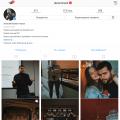 Instagram'da ağ hatasından nasıl kurtulurum
Instagram'da ağ hatasından nasıl kurtulurum Grand Theft Auto V Online Gta 5 çevrimiçi bilgisayarda nasıl kolayca para kazanılır nasıl para kazanılır
Grand Theft Auto V Online Gta 5 çevrimiçi bilgisayarda nasıl kolayca para kazanılır nasıl para kazanılır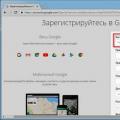 Google Chrome'dan Gmail'e nasıl giriş yapılır?
Google Chrome'dan Gmail'e nasıl giriş yapılır?